进行自己的计算
要深入了解数据,您可以使用多个数据列、聚合方法和图表属性来设置图表。通常,您可以通过对数据进行自己的计算来检索该数据的更多信息。
对数据进行计算时,可以通过指定将一个或多个列与聚合方法和/或数学函数结合使用的表达式来获取结果。然后可以选择不同的方法来显示结果:
- 计算列
使用计算列时,表达式结果可用作添加到数据表的新数据列中的值。与任何其他列一样,只要在分析中使用了该数据表,就可以在任何图表中和各个图表轴上选择该列。还可以在进一步的计算中使用该列。此外,还可以在列中筛选出计算的值,因为会创建一个筛选器来表示新列。
通常,新数据列的计算是一次性计算。这意味着在计算某个值后,该值具有确定性,即使在筛选后也不会更改。但是,刷新数据会导致重新计算值。
- 自定义表达式
使用自定义表达式时,可以将指定的表达式直接应用到当前上下文,例如应用到图表中的轴。不会创建任何新数据列或筛选器,当应用到图表轴时,任何其他图表均不受影响。如果图表属性已更改(例如由于进行了筛选),则自定义表达式会立即以预定义聚合方法的相同方式重新计算。这意味着您可以将自定义表达式视为自己创建的聚合方法。
通用语法
即使以不同方式使用这些计算,为计算内容创建的表达式对这两种方式也通用。要开始使用表达式,您需要了解一些基本语法规则:
- 数据列的名称必须用方括号括起:
- [Sales]
- [Gender]
- 聚合方法后面必须带有圆括号。圆括号用于将要聚合的内容括起,并且可以包含多个参数:
- Sum([Sales])
- Max([Temperature])
- Rank([Result], "desc")
下面显示了 Web 客户端的“添加计算的列”对话框和“自定义表达式”对话框的示例。添加计算列和应用自定义表达式中介绍了如何访问这两个对话框。
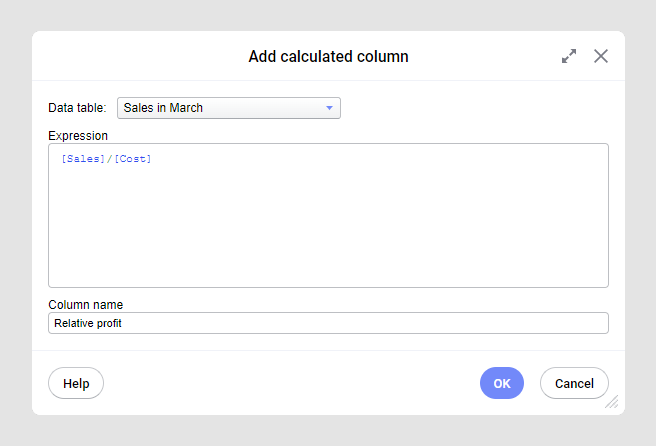
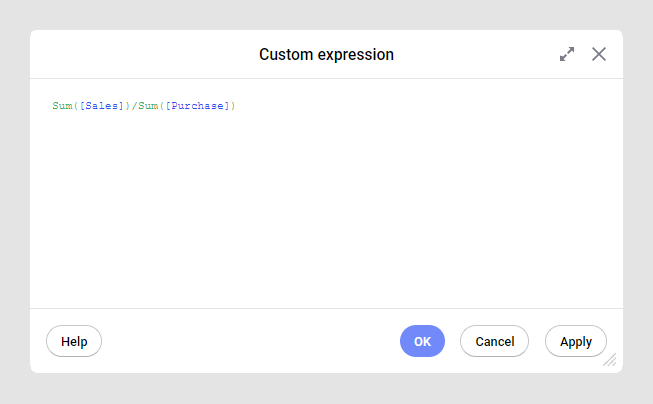
提示: 开始键入后,自动完成功能会建议与键入的字符匹配的函数名称或列名称。单击其中一个建议,该建议将添加到表达式中。
已安装的客户端包含更多功能和关于您可以做什么以及会发生什么的提示,但您可以在 Web 客户端中添加相同类型的表达式。
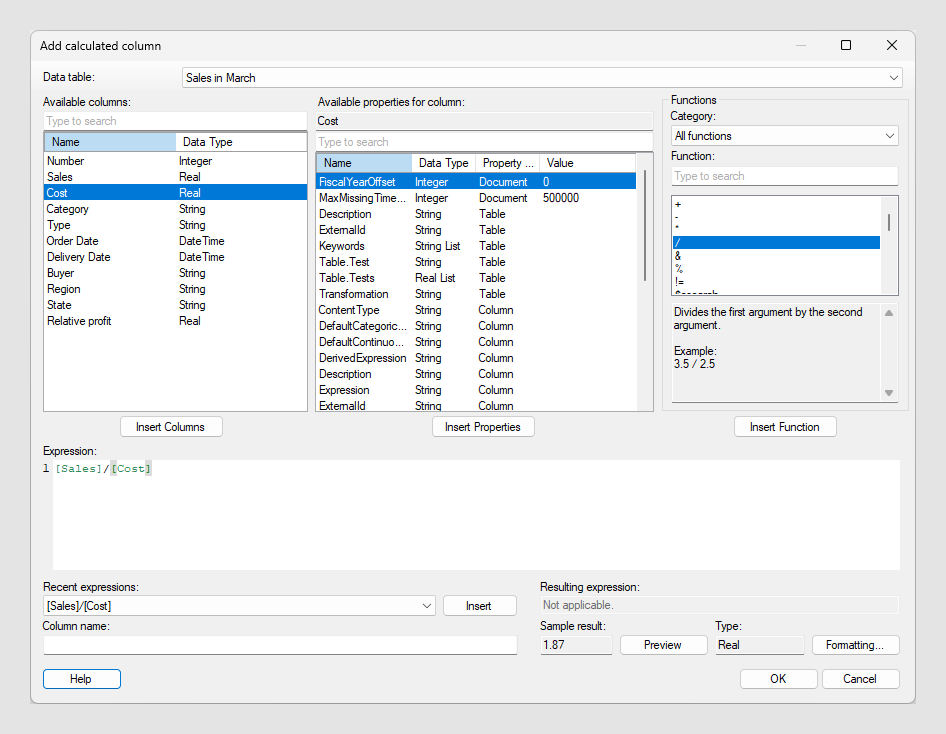
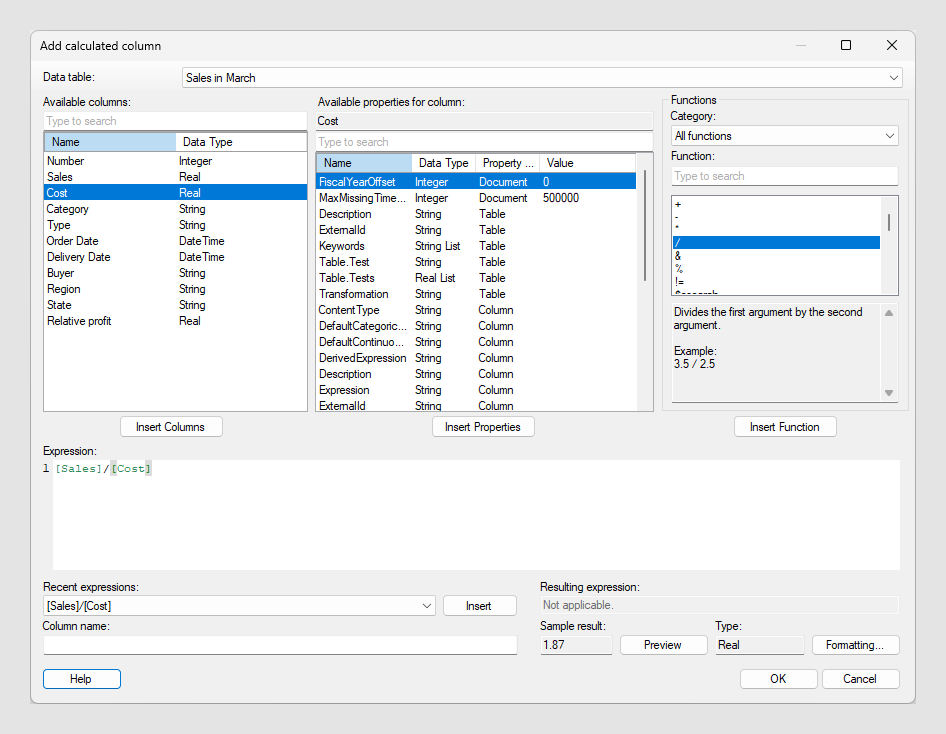
数据函数
除了计算列和自定义表达式之外,您还可以访问提供更多功能的数据函数。有关详细信息,请参见数据函数和 f(x) 浮出控件。
- 计算列
可以通过基于数据表中的现有数据列进行计算来获取有关数据的详细信息。计算可以包含数学表达式和逻辑表达式。显示计算结果的其中一种方法是将结果作为值添加到新数据列中。 - 自定义表达式
除了预定义聚合方法之外,还可以使用其他方法;您可以创建自己的表达式并将其应用到图表轴。创建的自定义表达式可以包含数学部分和逻辑部分。与任何预定义聚合方法的结果一样,此类表达式在轴上的结果也会立即反映在图表中。 - 分割和标记概念
当您呈现数据表中的数据时,数据将被分割为数据切片,在图表中用标记表示。标记示例包括表单元格、条形段、饼形扇区、地图要素或线条顶点。然后,大小、形状、颜色或数值等标记属性用来指示标记之下的数据的聚合值。 - 表达式语言详细信息
了解表达式语言的工作原理后,创建有效的表达式就会变得更加简单。本主题会尝试说明该语言的一些基本功能。 - 聚合和统计度量值
在图表和各种工具中,会执行使用聚合和统计度量值的计算。
父主题: 分析数据